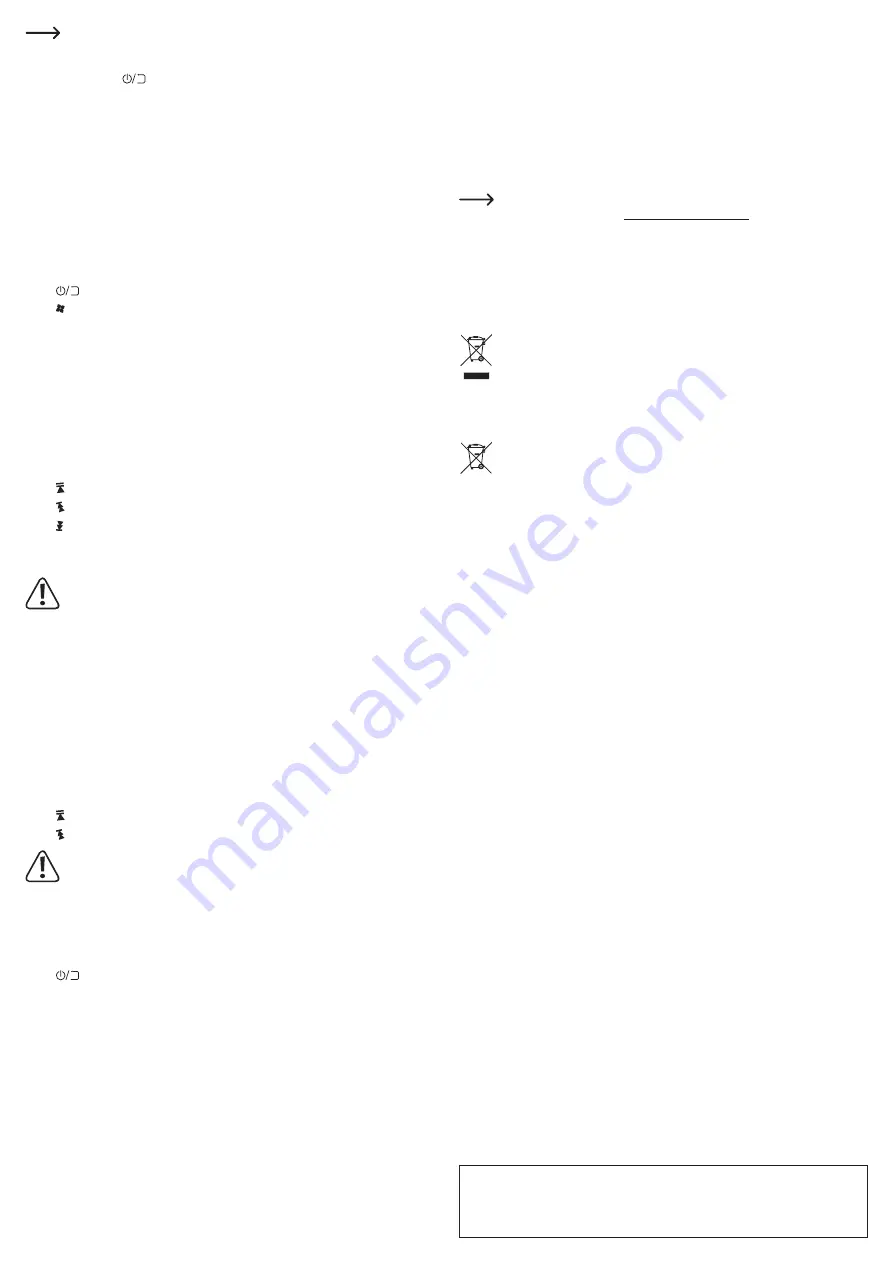
Dies ist eine Publikation der Conrad Electronic SE, Klaus-Conrad-Str. 1, D-92240 Hirschau (www.conrad.com).
Alle Rechte einschließlich Übersetzung vorbehalten. Reproduktionen jeder Art, z. B. Fotokopie, Mikroverfilmung, oder
die Erfassung in elektronischen Datenverarbeitungsanlagen, bedürfen der schriftlichen Genehmigung des Herausgebers.
Nachdruck, auch auszugsweise, verboten. Die Publikation entspricht dem technischen Stand bei Drucklegung.
Copyright 2018 by Conrad Electronic SE.
*1628568_v1_0518_02_DS_m_4L_(1)
Sollte die LED (8) nach dem Wiedereinschalten nur alle 9 Sekunden blinken, ist der
Controller bereits mit einem Bluetooth-Gerät verbunden.
• Um den Controller mit dem zuletzt gekoppelten Bluetooth-Gerät zu verbinden, drücken und
halten Sie die Taste
(7) für 2 Sekunden.
d) Einstellung „KEY“
Wählen Sie die Funktionsart mit dem Schiebeschalter
GAME KEY
(9). In der Stellung „KEY“
können Sie Ihr Mobilgerät oder anderes Gerät wie mit einer Maus und einigen weiteren
Extrafunktionen bedienen.
• Schalten Sie den Schiebeschalter
GAME KEY
(9) in die Stellung „KEY“. Die folgenden
Beschreibungen im Unterkapitel sind Funktionen des KEY-Modus.
Mausfunktion (Nur für Android und PC)
Taste
Funktion
Joystick (11)
Position des Mauszeigers ändern
Taste
START
(4)
Funktion als linke Maustaste
Taste
SELECT
(13)
Funktion als rechte Maustaste
Taste
(Ein/Aus) (7)
Funktion als „Enter“-Taste, wenn Gerät eingeschaltet
Taste (6)
Katalog-Taste zum Menü aufrufen
On-Screen Tastatur
• Im Betriebssystem iOS kann die virtuelle Tastatur nicht genutzt werden.
• Für das Android Betriebssystem installieren Sie die Android Tastatur via Google Play.
Ton- und Videowiedergabe
Öffnen Sie den Musikplayer Ihres Mobilgerätes. Nach Starten der Wiedergabe, steuern Sie mit
dem Controller die Wiedergabe: z.B. Pause, andere Titel aufrufen, usw.
Taste
Multimedia-Funktion
Taste
B
(1)
Lautstärke verringern
Taste
X
(3)
Lautstärke erhöhen
Taste (5)
Wiedergabe/Pause
Taste (10)
Vorwärts
Taste (12)
Rückwärts
Taste
A
(2)
Schnellrücklauf
Taste
Y
(15)
Schnellvorlauf
Bei der Vielzahl an Bluetooth-Geräten und Versionen der Betriebssysteme, z.B. bei
verschiedenen Smartphonemodellen, kann es vorkommen, dass einige Modelle
die Multimediafunktionen dieses Controllers nicht richtig, in anderer Weise oder
komplett unterstützen.
e) Kamerabedienung
Taste
Funktion
iOS
Starten Sie gegebenenfalls die Kamera-App auf dem
Mobilgerät.
Drücken Sie die Taste
X
(3) als Auslöser, um ein Foto zu
machen.
Android
Starten Sie gegebenenfalls die Kamera-App auf dem
Mobilgerät.
Drücken Sie die Taste
X
(3) oder
B
(1) als Auslöser, um ein
Foto zu machen.
Taste (5)
Wiedergabe/Pause
Taste (10)
Vorwärts
Bei der Vielzahl an Bluetooth-Geräten und Versionen der Betriebssysteme, z.B. bei
verschiedenen Smartphonemodellen, kann es vorkommen, dass einige Modelle die
Kamerafunktionen dieses Controllers nicht richtig, in anderer Weise oder komplett
unterstützen. Die Tasten
X
oder
B
können unter Umständen z. B. die Vergrößerung
(Zoom) einstellen.
f) Weitere Tasten
Taste
Funktion
Taste
(7)
Diese Taste schaltet einen Schritt auf die vorherige Anzeige
zurück, wenn der Controller eingeschaltet ist.
g) Einstellung „GAME“
• Wenn Sie den Schiebeschalter
GAME KEY
(9) in der Stellung „GAME“ stellen, befindet sich
der Controller im Gamemodus.
• Die Funktionen der einzelnen Tasten hängen dann von der Programmierung des jeweiligen
Videospiels ab. Testen Sie die Belegungen und Funktionen entsprechend aus. Videospiele
und Apps können damit entsprechend Ihrer Programmierung bedient werden. Testen Sie die
Tastenfunktionen für die jeweilige Anwendung aus.
• In der Stellung „GAME“ kann es vorkommen, dass die Tasten des Controllers nicht in vollem
Umfang funktionieren.
• Im iOS ist keine Cursor verfügbar.
Pflege und Reinigung
• Trennen Sie das Produkt vor jeder Reinigung von der Stromversorgung (Batterien entfernen).
• Verwenden Sie auf keinen Fall aggressive Reinigungsmittel, Reinigungsalkohol oder
andere chemische Lösungen, da dadurch das Gehäuse angegriffen oder gar die Funktion
beeinträchtigt werden kann.
• Verwenden Sie ein trockenes, faserfreies Tuch zur Reinigung des Produkts.
Konformitätserklärung (DOC)
Hiermit erklärt Conrad Electronic SE, Klaus-Conrad-Straße 1, D-92240 Hirschau, dass dieses
Produkt der Richtlinie 2014/53/EU entspricht.
Der vollständige Text der EU-Konformitätserklärung ist unter der folgenden
Internetadresse verfügbar: www.conrad.com/downloads
Wählen Sie eine Sprache durch Anklicken eines Flaggensymbols aus und geben
Sie die Bestellnummer des Produkts in das Suchfeld ein; anschließend können Sie
die EU-Konformitätserklärung im PDF-Format herunterladen.
Entsorgung
a) Produkt
Elektronische Geräte sind Wertstoffe und gehören nicht in den Hausmüll. Entsorgen
Sie das Produkt am Ende seiner Lebensdauer gemäß den geltenden gesetzlichen
Bestimmungen.
Entnehmen Sie evtl. eingelegte Batterien/Akkus und entsorgen Sie diese getrennt
vom Produkt.
b) Batterien/Akkus
Sie als Endverbraucher sind gesetzlich (Batterieverordnung) zur Rückgabe aller
gebrauchten Batterien/Akkus verpflichtet; eine Entsorgung über den Hausmüll ist
untersagt.
Schadstoffhaltige Batterien/Akkus sind mit dem nebenstehenden Symbol
gekennzeichnet, das auf das Verbot der Entsorgung über den Hausmüll hinweist.
Die Bezeichnungen für das ausschlaggebende Schwermetall sind: Cd=Cadmium,
Hg=Quecksilber, Pb=Blei (die Bezeichnung steht auf den Batterien/Akkus z.B. unter
dem links abgebildeten Mülltonnen-Symbol).
Ihre verbrauchten Batterien/Akkus können Sie unentgeltlich bei den Sammelstellen Ihrer
Gemeinde, unseren Filialen oder überall dort abgeben, wo Batterien/Akkus verkauft werden.
Sie erfüllen damit die gesetzlichen Verpflichtungen und leisten Ihren Beitrag zum Umweltschutz.
Technische Daten
Stromversorgung .......................... 2 x 1,5 V Batterie (Typ Micro AAA)
Betriebsspannung/-strom ............. 3 V/DC, 0,5 bis 8 mA
Geeignet für ................................. Android/iOS Mobilgeräte / PC
Batterielebensdauer ..................... 20 bis 40 Stunden
Frequenzband .............................. 2,4 bis 2,48 GHz
Sendeleistung ............................... 5 dBm
Bluetooth-Version ......................... 3.0
Reichweite .................................... ca. 2 bis 10 m
Unterstützte Systeme ................... Windows
®
2000, XP (Home, Pro, mit SP1, SP2, SP3)
(32 Bit), Vista™ (64 Bit), 7 (32/64 Bit), 8.0 (32/64 Bit),
8.1 (32/64 Bit), 10.0/S (32/64 Bit), Android 4.12 - 7.0,
iOS 8.0 - 10.1, Windows Phone
Betriebsbedingungen .................... +10 bis +50 ºC, 10 – 85 % relative Luftfeuchte
(nicht kondensierend)
Lagerbedingungen ........................ -20 bis +60 ºC, 10 – 95 % relative Luftfeuchte
(nicht kondensierend)
Abmessungen (L x B x H) ........... 100 x 40 x 27 mm
Gewicht ......................................... 55 g (mit Batterien)








